
Ease CD Ripper(CD翻录工具)
v1.60 官方版- 软件大小:4.71 MB
- 更新日期:2020-06-11 16:59
- 软件语言:简体中文
- 软件类别:光盘工具
- 软件授权:免费版
- 软件官网:待审核
- 适用平台:WinXP, Win7, Win8, Win10, WinAll
- 软件厂商:

软件介绍 人气软件 下载地址
Ease CD Ripper是一款简单易用的CD翻录工具,软件旨在帮助您将CD翻录为mp3、wav、wma、ogg等常见的音频格式文件,从而便于在各类设备下进行播放,其提供了突发模式、同步模式(正确的抖动错误)、安全模式(双精度纠错)、偏执模式(读取小块,禁用驱动器缓存)四种翻录模式,以帮助您轻松的完成整个翻录过程,而且允许您对音频采样率、音频比特率、音频通道、VBR质量等参数进行全面的配置,从而获得最佳的音频输出结果。
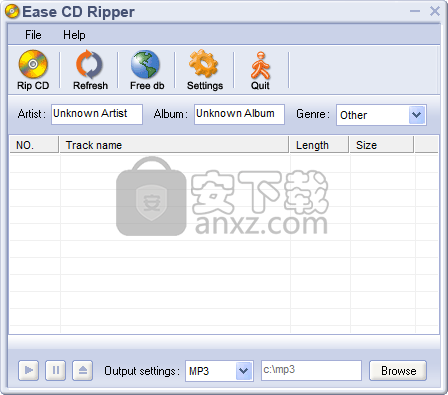
软件功能
将CD翻录成MP3,WAV,OGG,WMA
将WAV转换为MP3,WMA,OGG
转换MP3,WMA,OGG成WAV
支持FreeDB
支持ID3 tag1,ID3 tag2
快速,在翻录和转换过程中不会创建任何临时文件
自动将MP3(WAV)标准化为一致的音量。
软件特色
顾名思义,Ease CD Ripper是一个易于使用的程序,可让您从CD中提取音频轨道并将其转换为MP3,WAV,WMA和OGG。
该工具包含在简单明了的界面中。程序初始化后,将立即显示当前CD中所有音轨的列表。
文件队列使您可以找到每个轨道的编号,名称,长度和大小。如果要保留默认设置,则可以在建立输出格式和目录后立即开始翻录过程。
当涉及到比特率,采样率,通道模式,音量,可变比特率和质量时,熟练的用户可以摆弄音频设置。这些选项可以重置为默认值,但是您不能创建输出配置文件。
另外,您可以配置抓取选项(例如,突发模式,同步模式)并自定义CDDB服务器首选项。另外,您可以编辑有关艺术家,专辑和流派的元数据,以及内置音频播放器中的预览曲目。
音频处理程序需要适度的系统资源,并且可能需要一段时间才能翻录轨道,它包括一个帮助文件。
安装方法
1、下载并解压软件,双击安装程序进入Ease CD Ripper安装向导,单击【next】。
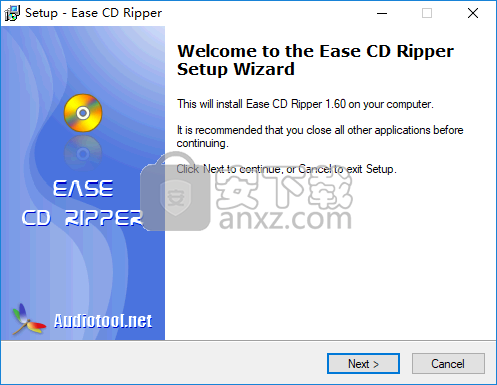
2、阅读许可协议,勾选【I accept the agreement】的选项,然后进入下一步的安装。
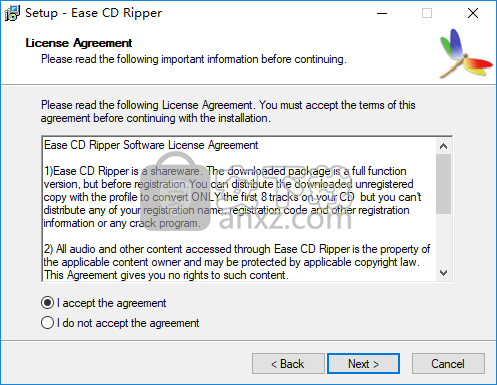
3、选定安装位置,可以选择默认的C:\Program Files (x86)\EASETECH\EASECDRipper。
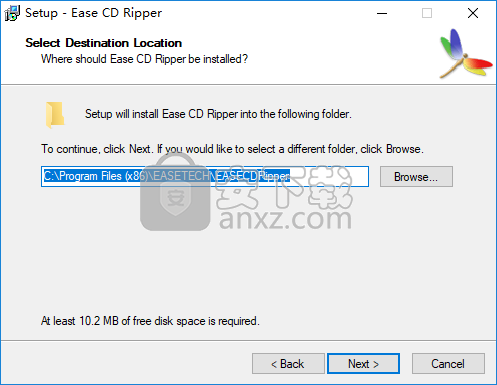
4、选择开始菜单文件夹,用户可以选择默认的Ease CD Ripper。
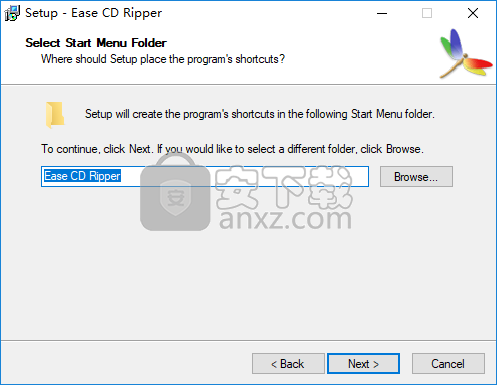
5、已做好安装准备,点击【install】开始进行安装。
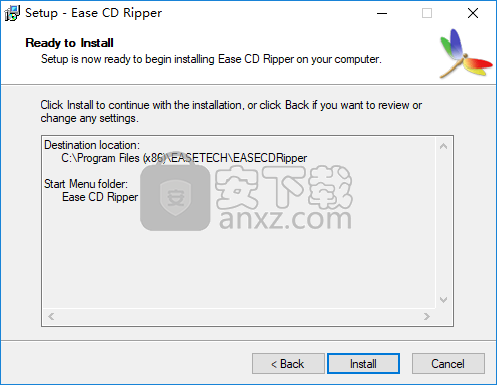
6、弹出如下的Ease CD Ripper安装成功的提示,单击【finish】完成安装。
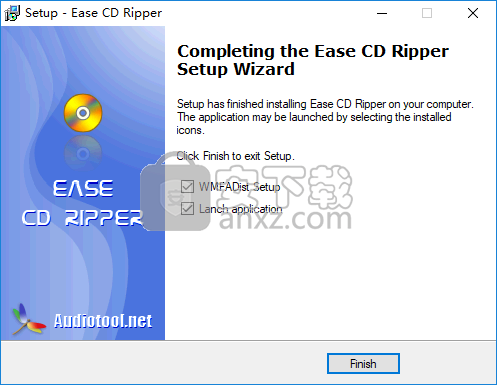
使用说明
将CD翻录成MP3/WAVE/WMA/OGG文件
刷新CD,选择要转换的文件,然后选择格式Rip CD,转换将开始。
您所有转换后的文件都将存储在输出目录窗口中所选的文件夹中。转换完成后,转换窗口将关闭,存储文件的文件夹将自动打开。
编辑曲目名称
该软件可让您自行确定文件名。
要更改文件名,请检查文件并右键单击它,将弹出一个菜单,您只需单击“编辑曲目名称”。然后输入您想要文件使用的名称。
刷新CD
阅读CD的信息并将其添加到CD列表中。
有3种方法可以开始此操作:
1.在主窗口中单击“刷新”按钮。
2.在主菜单上按“操作”,然后按“刷新”。
3.右键单击窗口,将弹出一个菜单,您只需要单击“刷新”。
翻录CD
将选中的文件转换为WAVE文件或MP3文件或WMA文件或OGG文件。
有3种方法可以开始此操作:
1.单击主窗口上的“ Rip CD”按钮。
2.在主菜单上按“操作”,然后按“ Rip CD”。
3.右键单击窗口,将弹出一个菜单,您只需要单击“ Rip CD”。
自由数据库
原始CDDB是一个使用Internet查找CD信息的数据库。计算(几乎)唯一的光盘ID,然后查询数据库。结果,客户端显示艺术家,CD标题,曲目列表和一些其他信息。
有3种方法可以开始此操作:
1.在主窗口上单击“ FREEDB”按钮。
2.在主菜单上按“操作”,然后按“ FREEDB”。
3.右键单击窗口,将弹出一个菜单,您只需要单击“ FreeDB”。
导出
有3种方法可以开始此操作:
1.在主菜单上单击“退出”。
2.在主菜单上按“操作”,然后按“退出”。
3.右键单击窗口,将弹出一个菜单,您只需要单击“退出”。
全选
右键单击窗口,将弹出一个菜单,您只需要单击“全选”即可。然后,将选择CD列表中的所有文件。
选择无
右键单击窗口,将弹出一个菜单,您只需要单击“全选”即可。然后,将不会选择CD列表中的所有文件。
注意:在CD Ripper1.20中,我们添加了一些功能:
1.播放CD。
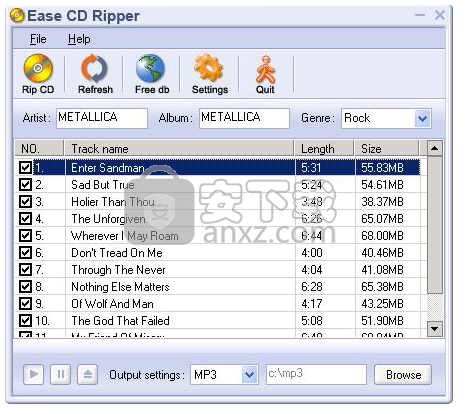
播放CD
要收听CD,请检查要收听的曲目,然后在主窗口中单击“播放”按钮。
暂停CD
要暂时暂停播放的CD,只需在主窗口上单击“暂停”按钮。
当然,暂停CD时CD应该正在播放。
停止CD
要暂时停止播放CD,只需在主窗口上单击“停止”按钮。
就像暂停CD一样,停止CD时CD也应该正在播放。
2.转换音频文件
将WAV编码为MP3或将WAV编码为OGG或将WAV编码为WMA。
将MP3,OGG或WMA解码为WAV。
设置
在主菜单上选择“设置”,选择MP3页面(以设置MP3文件选项)或WAVE页面(以设置WAVE文件选项)或WMA页面(以设置WMA文件选项)或OGG页面(以设置OGG文件选项)。
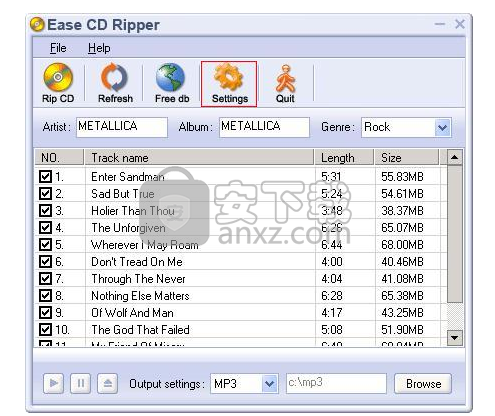
CDDB选项
设置CDDB信息。
CD设置选项
设置您的CD-ROM信息。
输出格式选项
设置软件将创建的文件的一些公共信息。
MP3选项
设置软件将创建的MP3文件的参数。
WMA选项
设置软件将创建的WMA文件的参数。
OGG选项
设置软件将创建的OGG文件的参数。
波选项
设置软件将创建的WAVE文件的参数。
常规选项
设置所有格式(MP3,WAVE,WMA,OGG)文件的一些参数。
人气软件
-

Ease CD Ripper(CD翻录工具) 4.71 MB
/简体中文 -

音乐CD抓轨大师 3.80 6.00 MB
/简体中文 -

DVDFab 11(蓝光视频处理软件) 187.0 MB
/简体中文 -

Win32 磁盘映像工具 13.2 MB
/简体中文 -

ashampoo burning studio 22中文 174 MB
/简体中文 -

express burn(免费光盘刻录软件) 0.87 MB
/简体中文 -

daemon tools lite Edition(虚拟光驱工具) 30.7 MB
/简体中文 -

Tipard Blu-ray Copy(蓝光复制软件) 25.7 MB
/简体中文 -

Xilisoft ISO Maker(光盘ISO提取工具) 5.20 MB
/简体中文 -

OJOsoft DVD to MP4 Converter(DVD转MP4转换器) 17.2 MB
/英文


 Pavtube ByteCopy(蓝光dvd翻录转换工具) v4.9.2.0
Pavtube ByteCopy(蓝光dvd翻录转换工具) v4.9.2.0  Xilisoft CD Ripper(CD翻录工具) v6.5.0
Xilisoft CD Ripper(CD翻录工具) v6.5.0  GiliSoft Movie DVD Creator(DVD刻录软件) v7.0.0
GiliSoft Movie DVD Creator(DVD刻录软件) v7.0.0  VIDBOX VHS to DVD(VHS转DVD转换工具) v9.0.5
VIDBOX VHS to DVD(VHS转DVD转换工具) v9.0.5  Asoftis Burning Studio(光盘刻录软件) v1.6
Asoftis Burning Studio(光盘刻录软件) v1.6  DVD Architect Pro 6.0 附安装教程
DVD Architect Pro 6.0 附安装教程  Blue-Cloner 2020(蓝光复制软件) v9.00.831
Blue-Cloner 2020(蓝光复制软件) v9.00.831  DVD-Cloner Gold 2021(DVD克隆工具) v18.20
DVD-Cloner Gold 2021(DVD克隆工具) v18.20 









